office2010安装提示
- 格式:doc
- 大小:673.00 KB
- 文档页数:4
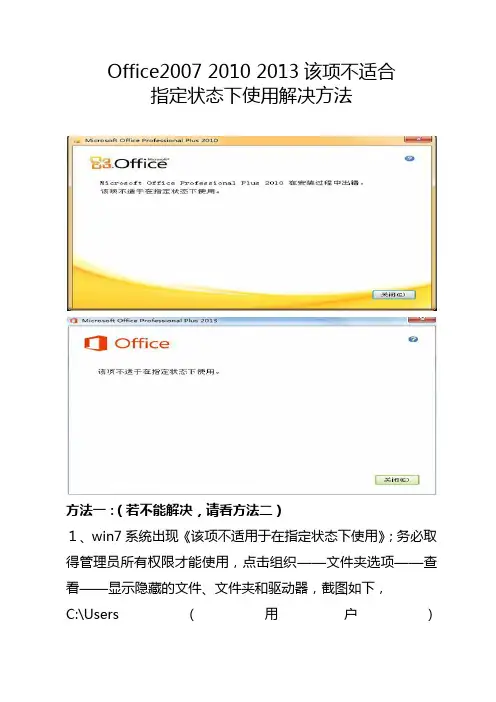
Office2007 2010 2013该项不适合指定状态下使用解决方法方法一:(若不能解决,请看方法二)1、win7系统出现《该项不适用于在指定状态下使用》;务必取得管理员所有权限才能使用,点击组织——文件夹选项——查看——显示隐藏的文件、文件夹和驱动器,截图如下,C:\Users(用户)\Administrator\AppData\Roaming\Microsoft,找到Crypto目录,全部删掉。
2、WinXP系统出现《该项不适用于在指定状态下使用》;点击工具——文件夹选项——查看——显示所有文件夹,截图如图,找到C:\Documents and Settings\%userName%\Application Data\Microsoft\,找到Crypto目录,全部删掉。
方法二:第一步,依次点击开始,运行,输入regedit,然后点击回车。
第二步,找到下列注册表键值并右键删除:HKEY_CURRENT_USER\Software\Microsoft\OfficeHKEY_LOCAL_MACHINE\Software\Microsoft\Office 注:是删除整个office键值 (不要一个一个删的,直接删除这两个键值)第三步,打开系统文件夹的隐藏选项,搜索OFFICE 2003相关文件。
并删除。
第四步,进入C:\Program Files\Common Files\Microsoft Shared\目录,删除office 11文件夹。
第五步,进入C:\Documents and Settings\Administrator\Application Data\Microsoft\Office 删除office 11相关文件。
第六步,进入C:\Documents and Settings\Administrator\Local Settings\Application Data\Microsoft\Office目录,删除office 11文件夹。
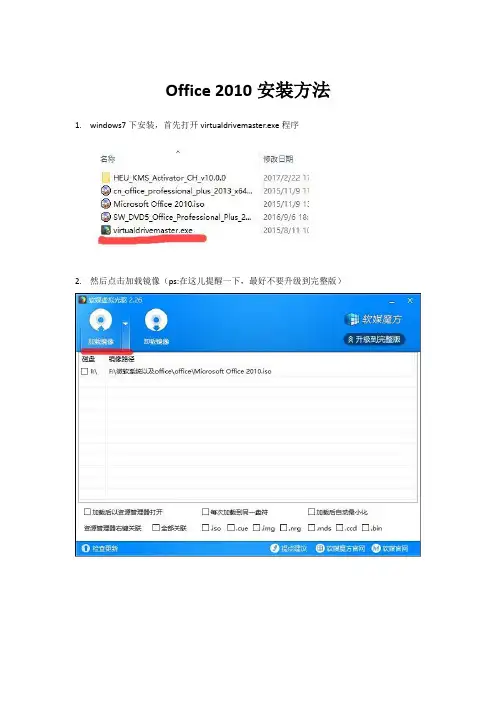
Office 2010安装方法1.windows7下安装,首先打开virtualdrivemaster.exe程序
2.然后点击加载镜像(ps:在这儿提醒一下,最好不要升级到完整版)
3.至于windows8,windwos10下,直接点击镜像就可以打开
4.加载完毕,看到这里有office图标的CD驱动器
4.点击进入,可以看到setup.exe安装程序,点击运行,
5.然后出来需要许可协议,所以只有接受。
6.接受后,在出来的界面选择自定义安装
7.选择从本机运行就是安装该程序,选择不可用就是不安装该程序
8.最后,office,excel,word,office共享功能以及office工具这5个需要安装
9.然后点击选项卡文件位置,选择安装位置,如果不安装在C盘,无论安装在哪个盘,请新建一个office2010文件夹,再选择。
有时间的话,看下括号里的,很多女生就因为这个问题(ps:很多女生虽然知道了不能安装程序在c盘,但选择了一个非c盘位置以后就不管了,但请看清楚“该程序是否在你建的目录下新建了一个文件夹。
像这里,如果默认在c盘,新建的文件夹就是Microsoft office,如果选择其他盘,安装程序就不会新建一个文件夹,此时如果安装了,你的文件是很散乱的,最后只”)
10.选择好安装位置之后,打开激活工具,点击“激活office 2010 VL”选项卡。


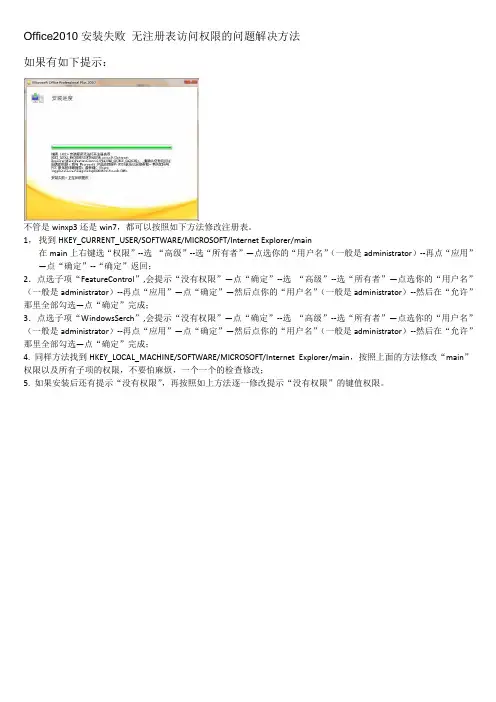
Office2010安装失败无注册表访问权限的问题解决方法
如果有如下提示:
不管是winxp3还是win7,都可以按照如下方法修改注册表。
1,找到HKEY_CURRENT_USER/SOFTWARE/MICROSOFT/Internet Explorer/main
在main上右键选“权限”--选“高级”--选“所有者”—点选你的“用户名”(一般是administrator)--再点“应用”
—点“确定”--“确定”返回;
2.点选子项“FeatureControl”,会提示“没有权限”—点“确定”--选“高级”--选“所有者”—点选你的“用户名”(一般是administrator)--再点“应用”—点“确定”—然后点你的“用户名”(一般是administrator)--然后在“允许”那里全部勾选—点“确定”完成;
3.点选子项“WindowsSerch”,会提示“没有权限”—点“确定”--选“高级”--选“所有者”—点选你的“用户名”(一般是administrator)--再点“应用”—点“确定”—然后点你的“用户名”(一般是administrator)--然后在“允许”那里全部勾选—点“确定”完成;
4. 同样方法找到HKEY_LOCAL_MACHINE/SOFTWARE/MICROSOFT/Internet Explorer/main,按照上面的方法修改“main”权限以及所有子项的权限,不要怕麻烦,一个一个的检查修改;
5. 如果安装后还有提示“没有权限”,再按照如上方法逐一修改提示“没有权限”的键值权限。
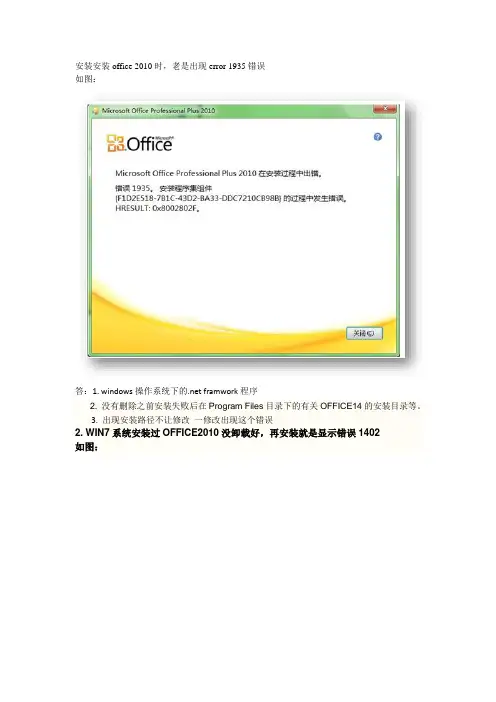
安装安装office 2010时,老是出现error 1935错误如图:答:1.windows操作系统下的.net framwork程序2.没有删除之前安装失败后在Program Files目录下的有关OFFICE14的安装目录等。
3. 出现安装路径不让修改一修改出现这个错误2. WIN7系统安装过OFFICE2010没卸载好,再安装就是显示错误1402如图:答案1.把HKEY_LOCAL_MACHINE\Software\Classes加上system用户并赋予完全控制权限2. 开始-运行-regedit找到HKEY-LOCAL-MACHINE\SOFTWARE\MICROSOFT\WINDOWS\CURRENT VERSION\SHAREDLLS右键-权限-去掉“拒绝”所有勾,选择“完全控制”。
3. window7无法安装office2010 如图答案:可能文件已被损坏或者丢失不完整或者不是已管理员身份打开的。
4.在安装过程出现错误如图答案:1.安装的时候没有以管理员身份启动程序.2文件已损坏或者文件有丢失的3.在安装过程中有些插件被如:360阻挡或者被一些杀毒软件阻挡4.以前安装office以前的版本在卸除过程中没有卸干净.5.在win7安装office2010过程中,错误代码1920无法启动office software protection platform 这项服务答案:我的电脑,点击右键,打开管理,进入服务和应用程序,找到office software protection platform 这项服务,右键属性,在登录那里设置系统管理者的权限即可,6.office2010怎么安装不了啊win7系统的总是安装到一半说在安装过程中出错错误代码1706答案:计算机-组织-文件夹和搜索选项-查看-将"隐藏受保护的系统操作文件"前的复选框去掉并将"显示文件、文件夹和驱动器"前的复选框选上-确定.2.C-用户-xxx(用户名)-AppData-Local-Temp-右键-属性-安全-添加-选择用户或组-在"输入对象名称来选择"下写上"SYSTEM"-确定.3.回到Temp属性界面-选择"SYSTEM"-将SYSTEM的权限下的"完全控制"和"修改"前的复选框选上-确定.4.回到Temp属性界面-确定.操作全部完成,接下来可以顺利安装程序了.其实就是对TEMP取得权限~(一般装机时最好先对整个用户文件夹取得权限),win7装软件的错误一般都是权限引起的。
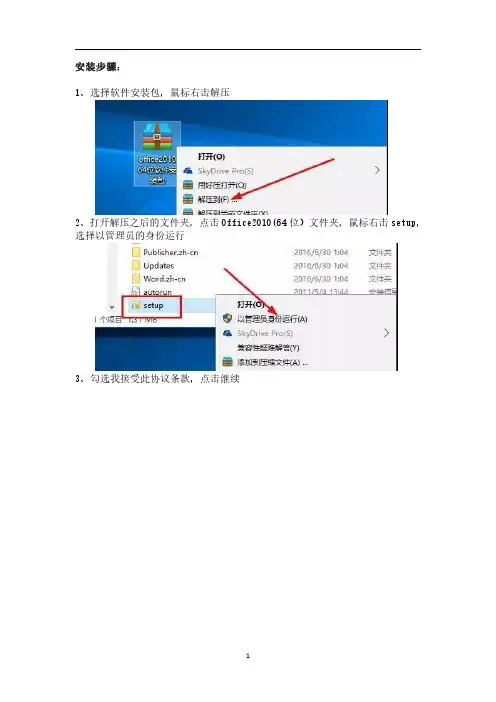
安装步骤:
1、选择软件安装包,鼠标右击解压
2、打开解压之后的文件夹,点击Office2010(64位)文件夹,鼠标右击setup,选择以管理员的身份运行
3、勾选我接受此协议条款,点击继续
4、选择自定义
5、点击文件位置,选择安装路径,用户可以自行设置安装路径,我这里选择默认的C盘,点击立即安装
6、软件正在安装中,耐心等一会
7、安装完成,点击关闭
8、打开解压之后的软件安装包文件夹,鼠标右击office2010正版验证激活工具,选择以管理员的身份运行
9、点击Install/Uninstall KM Service
10、在弹出的对话框输入:Y
11、当提示Press any key to exit,在键盘上按Enter键
12、点击Rearm office2010
13、输入:Y
14、当提示Press any key to exit,在键盘上按Enter键
15、点击Activate office2010VL,运行完成后点击关闭
16、我们可以打开word2010,点击文件,信息,帮助查看是否已经成功激活,激活成功后会显示:激活的产品
17、打开软件,界面如下。
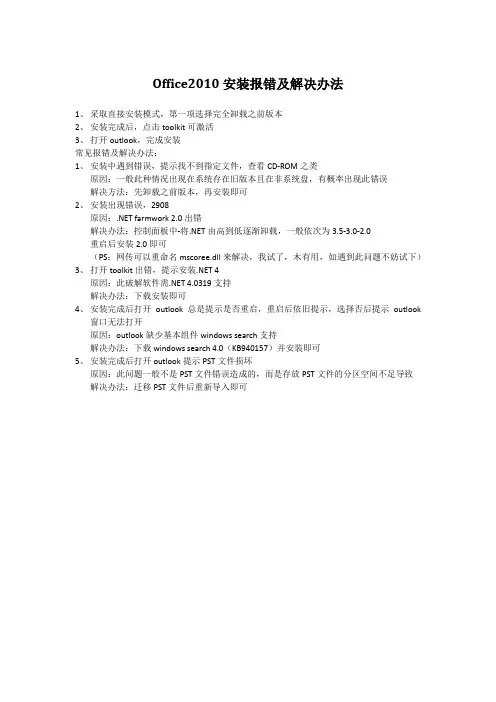
Office2010安装报错及解决办法
1、采取直接安装模式,第一项选择完全卸载之前版本
2、安装完成后,点击toolkit可激活
3、打开outlook,完成安装
常见报错及解决办法:
1、安装中遇到错误,提示找不到指定文件,查看CD-ROM之类
原因:一般此种情况出现在系统存在旧版本且在非系统盘,有概率出现此错误
解决方法:先卸载之前版本,再安装即可
2、安装出现错误,2908
原因:.NET farmwork 2.0出错
解决办法:控制面板中-将.NET由高到低逐渐卸载,一般依次为3.5-3.0-2.0
重启后安装2.0即可
(PS:网传可以重命名mscoree.dll来解决,我试了,木有用,如遇到此问题不妨试下)3、打开toolkit出错,提示安装.NET 4
原因:此破解软件需.NET 4.0319支持
解决办法:下载安装即可
4、安装完成后打开outlook总是提示是否重启,重启后依旧提示,选择否后提示outlook
窗口无法打开
原因:outlook缺少基本组件windows search支持
解决办法:下载windows search 4.0(KB940157)并安装即可
5、安装完成后打开outlook提示PST文件损坏
原因:此问题一般不是PST文件错误造成的,而是存放PST文件的分区空间不足导致解决办法:迁移PST文件后重新导入即可。
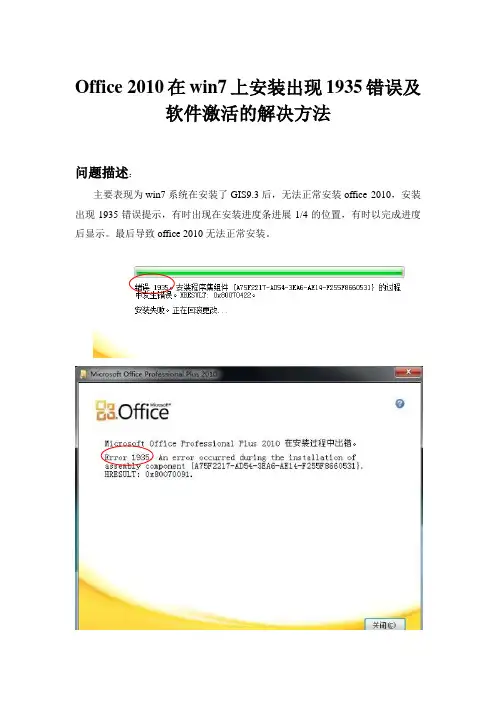
Office 2010在win7上安装出现1935错误及软件激活的解决方法问题描述:主要表现为win7系统在安装了GIS9.3后,无法正常安装office 2010,安装出现1935错误提示,有时出现在安装进度条进展1/4的位置,有时以完成进度后显示。
最后导致office 2010无法正常安装。
解决方法:第一步:修改注册表运行——“regedit”——找到HKEY_LOCAL_MACHINE \System\ CurrentControlSet\ Control;将RegistrySizeLimit(REG_DWORD类型的)的值改为FFFFFFFF (10进制就是4294967295)双击“RegistrySizeLimit”即可出现数值窗口第二步:重启计算机并以管理员身份进行扫描重启后,运行——“cmd”——打开黑色对话框——输入“sfc/scannow”——回车,出现扫描%进度,说明扫描正在进行,需要一段时间,需要耐心等待;第三步:勾选net3.5.1后重启开始——控制面板——程序和功能——左上角“打开或关闭windows功能”——net3.5.1勾选(勾选两个子选项后,net3.5.1后面的方框就自动被勾选见图2),如果已经勾选,请取消勾选后重新完成勾选——关闭窗口——重启计算机第四步:清理注册表及系统垃圾,并重新安装office 2010打开360安全卫士进行清理注册表及系统垃圾;点击打开:有可能会出现这个(如果你是第一次安装office,就不会出现下面的图片,点击自定义;如果以前安装过,可能出现下面图片,选择第一个,点继续):再要安装的项目上点击箭头,下拉菜单中选运行全部程序,不安装的项目中选择差,而后点继续最后出现下面的图片,关闭Office2010激活方法:现在可以用了,但还不是正版的。
现在可以打开安装包里的激活office 文件包,可以看到下面的东西,点开应用程序(把杀毒软件关了,才能打开)会出现下面的界面:先点击第一项,输入“y”;看到“Press any key exit”,随便按键盘上一个按键进入下一步然后点击第五项看到“Press any key exit”,随便按键盘上一个按键进入下一步最后点击第二项有可能会出现像上面那样要选择的界面(也有可能不会出现),根据提示,输入1,搞定啦!你再随便建一个word文档。

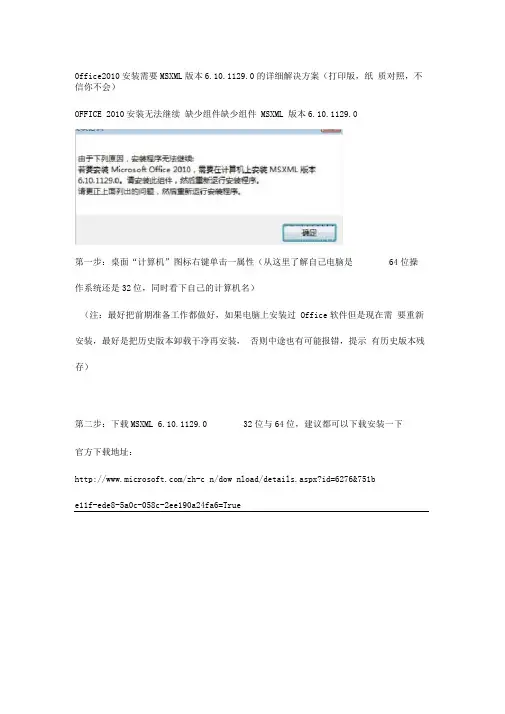
0ffice2010安装需要MSXML版本6.10.1129.0的详细解决方案(打印版,纸质对照,不信你不会)OFFICE 2010安装无法继续缺少组件缺少组件 MSXML 版本6.10.1129.0第一步:桌面“计算机”图标右键单击一属性(从这里了解自己电脑是64位操作系统还是32位,同时看下自己的计算机名)(注:最好把前期准备工作都做好,如果电脑上安装过 Office软件但是现在需要重新安装,最好是把历史版本卸载干净再安装,否则中途也有可能报错,提示有历史版本残存)第二步:下载MSXML 6.10.1129.0 32位与64位,建议都可以下载安装一下官方下载地址:/zh-c n/dow nload/details.aspx?id=6276&751be11f-ede8-5a0c-058c-2ee190a24fa6=TrueMSXML 6.0 SfrvKe P«k 1 (MSXML61)轉启了可fl性和XML Schcm* L0 W3C it 谊的普:节,ft 可井容System .Xml 3 QNM 書曙rr-. (icw 亞出!如1*M d<w^-~jd i.'fliBya-u ekic &" 1-e ZSM--r-jtf' buWB-n yew* 叫『ME FWJ10 屮口tfw- fttet 施jMt NwnrRlUffll4.3iM.fflb■muc mH. B1M JTttJ选择您要下载的程序rnfixrnl5_la64jri5J下载好后放于一个专门的文件夹中,如果是32位系统,安装“msxml6_x86.msi版本,如果是64位系统,安装“ msxml6_x64.msi ”卜<1Hkfltev11 MBL4 MEJ J Ml第三步:用记事本新建一个文件,把如下内容复制进去:Win dows Registry Editor Versio n 5.00[HKEY_CLASSES_ROOT\TypeLib\{F5078F18-C551-11D3-89B9-OOOOF81FE221}\6.0]@="Microsoft XML, v6.0"[HKEY_CLASSES_ROOT\TypeLib\{F5078F18-C551-11D3-89B9-0000F81FE221}\6.0\0]@=""[HKEY_CLASSES_ROOT\TypeLib\{F5078F18-C551-11D3-89B9-0000F81FE221}\6.0\0\wi n32]@="C:\\Wi ndowsWSystem32Wmsxml6.dll"[HKEY_CLASSES_ROOT\TypeLib\{F5078F18-C551-11D3-89B9-0000F81FE221}\6.0\FLAGS]@="0" [HKEY_CLASSES_ROOT\TypeLib\{F5078F18-C551-11D3-89B9-0000F81FE 221}\6.0\HELPDIR]@="C:\\Wi ndows\\System32\"注:按如上顺序操作应该就可以进行正常安装了,如果仍然提示缺少组件,那么你只需要下面简单几步就可解决问题(稍安勿躁,一定没问题的):UEfail 注意:保存类型选择“所有文件”,保存好后文件式样:_另序为1QQ■臭「然后双击msxml.reg文件,提示如下:点击“是”,然后回到Office安装程序里走正常安装程序即可用WIN+R键组合调出运行(或:左下角“开始”菜单一运行…)第一次输入:regsvr32 /u msxml6.dll ,点确定第二次输入:regsvr32 msxml6.dll ,点确定第三次输入:regedit ,点确定(注册表编辑器)依次找到如下路径:HKEY_CLASSES_ROOT\TypeLib\{F5078F18-C551-11D3-89B9-000 0F81FE221}\6.0\0\win32 。
Office 2010在安装过程中出错,可以尝试以下解决方法:
1. 重新启动计算机,然后再次尝试安装Office 2010。
2. 在安装过程中选择自定义,找到“Office 共享功能”点加号,将“business connectivity services”设置为不可用(点左边的下拉箭头设置)。
3. 如果以上步骤不能解决问题,可以尝试使用管理员权限来运行安装程序。
这可以通过右键单击安装文件,然后选择“以管理员身份运行”来实现。
4. 如果仍然无法解决问题,可以尝试更改安装位置。
这可以通过在安装程序中单击“更改”按钮来选择一个新的安装位置来实现。
5. 如果以上步骤都不能解决问题,可以尝试卸载并重新安装Office 2010。
在卸载之前,请确保备份所有重要的文件和设置。
以上步骤仅供参考,建议咨询计算机技术人员获取更准确的解决方案。
Office2010安装需要MSXML版本6.10.1129.0的详细解决方案(打印版,纸质对照,不信你不会)OFFICE 2010 安装无法继续缺少组件缺少组件MSXML 版本6.10.1129.0第一步:桌面“计算机”图标右键单击→属性(从这里了解自己电脑是64位操作系统还是32位,同时看下自己的计算机名)(注:最好把前期准备工作都做好,如果电脑上安装过Office软件但是现在需要重新安装,最好是把历史版本卸载干净再安装,否则中途也有可能报错,提示有历史版本残存)第二步:下载MSXML 6.10.1129.0 32位与64位,建议都可以下载安装一下官方下载地址:下载好后放于一个专门的文件夹中,如果是32位系统,安装“msxml6_x86.msi”版本,如果是64位系统,安装“msxml6_x64.msi”第三步:用记事本新建一个文件,把如下内容复制进去:Windows Registry Editor Version 5.00[HKEY_CLASSES_ROOT\TypeLib\{F5078F18-C551-11D3-89B9-0000F81FE 221}\6.0]@="Microsoft XML, v6.0"[HKEY_CLASSES_ROOT\TypeLib\{F5078F18-C551-11D3-89B9-0000F81FE 221}\6.0\0]@=""[HKEY_CLASSES_ROOT\TypeLib\{F5078F18-C551-11D3-89B9-0000F81FE 221}\6.0\0\win32]@="C:\\Windows\\System32\\msxml6.dll"[HKEY_CLASSES_ROOT\TypeLib\{F5078F18-C551-11D3-89B9-0000F81FE 221}\6.0\FLAGS]@="0"[HKEY_CLASSES_ROOT\TypeLib\{F5078F18-C551-11D3-89B9-0000F81FE 221}\6.0\HELPDIR]@="C:\\Windows\\System32\"注意:保存类型选择“所有文件”,保存好后文件式样:然后双击msxml.reg文件,提示如下:点击“是”,然后回到Office安装程序里走正常安装程序即可注:按如上顺序操作应该就可以进行正常安装了,如果仍然提示缺少组件,那么你只需要下面简单几步就可解决问题(稍安勿躁,一定没问题的):用WIN+R键组合调出运行(或:左下角“开始”菜单→运行…)第一次输入:regsvr32 /u msxml6.dll,点确定第二次输入:regsvr32 msxml6.dll,点确定第三次输入:regedit,点确定(注册表编辑器)依次找到如下路径:HKEY_CLASSES_ROOT\TypeLib\{F5078F18-C551-11D3-89B9-000 0F81FE221}\6.0\0\win32。
一、下载软件
1、QQ群下载软件
2、安装office系统需求
3、如果操作系统是XP,要先安装sp3补丁,之后还要安装msxml6
三、安装office2010
1、然后再解压office安装包,点里面的setup.exe文件进行安装。
2、点击setup后,会出现下面的画面,选择安装的方式,选升级相当于默认安装,系统会自动把office2010装到电脑中,建议大家先自定义安装,自己进行相就的设置
共四个标签面,都进行一下简单设置
之后就是安装过程,可能需要一段时间。
(安装到后期时要求关掉QQ和浏览器)
安装结束后选择程序更新方式,因为是破解版,所以选请勿更改
这样就装完了office2010
四、破解
运行"office 2010 正版验证激活工具"激活软件
首先,关闭防火墙(确保激活过程中“电脑联网”);
其次,点击“Install/Uninstall KMService”安装“KMS”服务器;(在弹出窗口记得输入Y 才能继续)
再次,点击“Rearm office 2010”进行重置;
最后,点击“Activate office 2010 VL”,即可成功激活
这时候打开word2010检查激活状态
看来了这个就完成了安装。
安装Office2010(access2010)出现错误号Error 1401\1406的解决办法\适用于Office(access)2003安装错误1402\1404\1406问题
由于某些原因,国内很大一部分用户安装的都是修改版的系统。
但是随之而来的问题就出现不少。
如在安装最新版office2010时,有些系统会出现如下类似错误提示:
这是因为:
1.某些安全软件禁止写入, 映像劫持在windows上一向是杀软的防护点, 被杀软拦截再正常不过了。
解决办法:关闭诸如360安全卫士,杀毒软,再次安装(确保你的office来源可靠)。
2.某些系统版本(以windows xp为多,目前发现“雨林木风”的系统存在该问题)直接去掉了 administrators 对此键值的读写权限.可以用以下方法解决:
打开:开始→所有程序→附件→运行→输入regedit→按回车进入注册表,找到HKEY_LOCAL_MACHINE\SOFTWARE\Microsoft\Windows NT\CurrentVersion\Image File Execution Options目录,然后选中Image File Execution Options,鼠标右键单击,选择【权限】,添加【完全控制】即可。
Office2003安装出现错误1402\1404\1406如下图: (用上述方法可以解决)。
Office 2010(PPT)的安装与激活一、Office 2010(PPT)的安装:( 安装前先关闭杀毒软件及Office软件)1、打开Microsoft Office 2010文件夹,打开Setup.exe文件进行安装。
2、点击“我接受此协议的条款”前的方框→点击继续。
3、点击“自定义”→点击“保留所有早期版本”4、点击“安装选项”→点击“Microsoft Office”下方各软件前的“倒▲”:Microsoft PowerPoint、Office共享功能、Office工具这三个软件选“从本机运行全部程序”,其它的软件选“不可用”。
设置好后如下图所示:5、点击“立即安装”:安装时间约5-10分钟,安装好后如右下图所示。
6、点击“关闭”→点击“是”。
电脑会重启(有的电脑不要重启)。
7、电脑重启后,点击“开始”→点击“所有程序”→点击“Microsoft Office”→点击“PowerPoint2010”打开PowerPoint2010。
8、打开PowerPoint2010后出现如右上图所示,点击“请勿更改”→点击“确定”。
9、点击“文件”→点击“帮助”后出现如下图所示:说明软件没有激活,只能使用30天。
二、Office 2010(PPT)的激活:( 安装前先关闭杀毒软件及Office软件)Win7系统需要先安装 Microsoft .NET Framework 4.0。
1、打开“激活破解”文件夹→打开“Microsoft Toolkit”→点击界面右下角的Office图标(倒数第三个图标) →进入Office Toolkit界面,点击Activation,点击EZ-Activator进行激活 Office2010。
Successful成功的 Office图标2、打开PowerPoint2010→点击“文件”→点击“帮助”后出现如下图所示:说明软件激活。
半年后再次激活一次,你将可终生免费使用此软件。
提示:因为共享的是.iso文件需要虚拟光驱加载,请在使用.iso文件之前下载魔方虚拟光驱或者daemon tools等软件,安装选项一般保持默认即可。
分享链接和提取密码均在文末给出。
下面是安装office2010 access, excel, powerpoint, word的过程(以魔方虚拟光驱为例):
1.双击下载完成的Office 2010破解版(内含激活软件).iso文件,虚拟光驱自动加载,在计算机(我的电脑)-有可移动的存储设备中有对应的CD驱动器显示;
2.在这个CD驱动器双击或者右键-打开,双击setup.exe,弹出office2010的安装界面:
3.在出现的如下界面上选择“我接受此协议的条款”,点击下一步;
未安装这些版本,也可以点击“自定义”继续安装,方便选择所需要的office功能):
5.在“升级”选项卡选择保留所有早期版本(若之前的版本不需要保留或者只需要保留一部分,选择对应选项操作即可):
6.在“安装选项”选项卡,infopath, onenote, outlook, publisher, sharepoint workspace,visio viewer 左侧的下拉选项选择“不可用”。
点击共享功能前面的+,微软拼音输入法左侧的下拉选项选择“不可用”。
点击立即安装。
7.等待安装过程的进行。
在最后一个界面点击完成即可完成安装。
8.关闭如360杀毒,360卫士,金山毒霸,金山卫士等软件。
在CD驱动器双击或者右键-打开,打开激活破解文件夹,根据1先看说明中的图片和文本文档激活office2010。
激活工具在2激活工具内。
(提示:该激活方式有效期限是180天,在激活180天后需要重新激活以便继续正常使用office2010)
操作过程:
首先关闭防火墙和office2010有关进程,并保持激活过程中联网;
其次,点击“Install/Uninstall KMService”安装“KMS”服务器;
(见图1,在弹出窗口记得输入Y 才能继续,完成后按任意键退出。
以下两步操作同上)再次,点击“Rearm office 2010”进行重置;(见图2)
最后,点击“Activate office 2010 VL”,即可成功激活(见图3)
检查激活状态(见图4)
提示:如果遇到弹出office200*损坏无法安装office2010时,可以重新安装或卸载该版本,之后再安装office2010。
如果没有对应的安装程序,可以使用office200*强力卸载.msi进行卸载,完成后安装office2010。
附:
Office2010破解版(内含激活软件).iso
链接: /s/1qWmAH3I 密码: 3eiv
Office2003强力卸载.msi office2007强力卸载.msi office2010强力卸载.msi
链接: /s/1i3l3b2d 密码: 3rjy
Office2003安装程序和序列号
链接: /s/1hqh1u9A 密码: odse
Office2007安装程序和序列号
链接: /s/1mg1BTc0 密码: ua16。